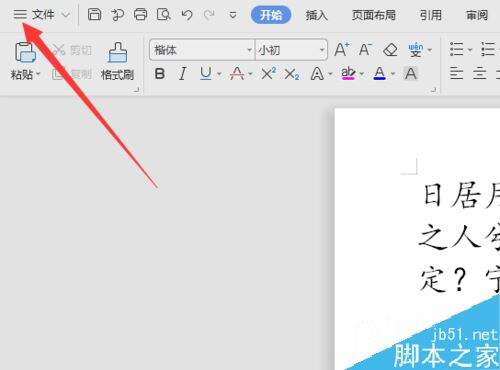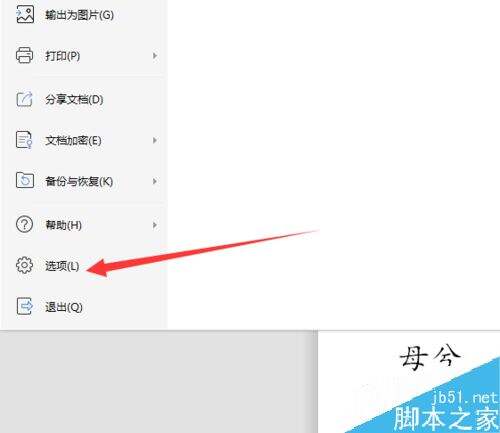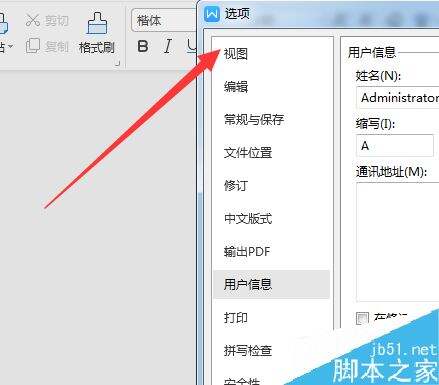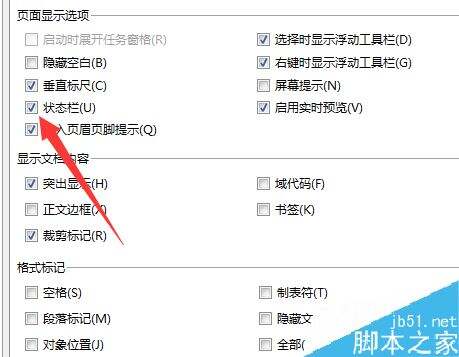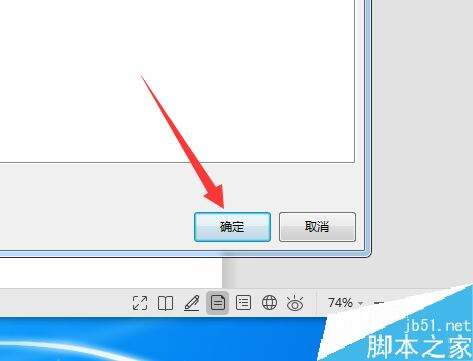WPS2019文档怎么关闭状态栏?WPS2019开启/关闭状态栏方法
办公教程导读
收集整理了【WPS2019文档怎么关闭状态栏?WPS2019开启/关闭状态栏方法】办公软件教程,小编现在分享给大家,供广大互联网技能从业者学习和参考。文章包含315字,纯文字阅读大概需要1分钟。
办公教程内容图文
WPS2019开启/关闭状态栏方法
首先将WPS2019文字打开,来到首页就行,如图所示。
然后点击左侧上面的【菜单】按钮,如图所示。
然后再打开的选项卡中,点击【选项】按钮,如图所示。
然后会打开一个窗口,点击左面的【视图】选项,如图所示。
然后再里面勾选状态栏,可以显示出状态栏,如果不勾选,在页面不会显示状态栏,如图所示。
最后你必须要点击确定按钮,保存好设置才能生效,如图所示。
推荐阅读:
办公教程总结
以上是为您收集整理的【WPS2019文档怎么关闭状态栏?WPS2019开启/关闭状态栏方法】办公软件教程的全部内容,希望文章能够帮你了解办公软件教程WPS2019文档怎么关闭状态栏?WPS2019开启/关闭状态栏方法。
如果觉得办公软件教程内容还不错,欢迎将网站推荐给好友。